L'integrazione di federazioni di pod Horizon con VMware Identity Manager richiede che vengano soddisfatti i seguenti requisiti.
- VMware Identity Manager supporta la funzionalità Cloud Pod Architecture in Horizon 6.2 e versioni successive, sia per applicazioni sia per desktop.
- È possibile integrare un massimo di 10 federazioni di pod con il servizio VMware Identity Manager. Ogni federazione può contenere fino a 7 pod.
- Distribuire istanze del server di connessione di Horizon sulla porta predefinita 443 o su una porta personalizzata.
- Verificare di avere una voce DNS e un indirizzo IP risolvibili durante la ricerca inversa di ogni istanza del server di connessione di Horizon nell'ambiente. VMware Identity Manager richiede la ricerca inversa per le istanze del server di connessione di Horizon, Security Server e bilanciamento del carico. Se la ricerca inversa non è configurata correttamente, l'integrazione di VMware Identity Manager con Horizon non riuscirà.
- Il connettore di VMware Identity Manager deve essere in grado di raggiungere tutte le istanze del server di connessione di Horizon nella federazione di pod.
- L'autenticazione SAML deve essere configurata in Horizon, con il servizio di VMware Identity Manager specificato come fornitore di identità. È necessario utilizzare il nome di dominio completo del servizio come parte dell'URL. È consigliabile configurare l'autenticazione SAML in tutte le istanze del server di connessione di Horizon nella federazione di pod. Vedere Configurazione dell'autenticazione SAML in Horizon per ulteriori informazioni.
È consigliabile estendere a 1 anno il periodo di validità dei metadati SAML nelle istanze del server di connessione di Horizon. Vedere Modifica del periodo di scadenza per i metadati del provider di servizi sul server di connessione di View per maggiori informazioni.
- I certificati del server di connessione di Horizon verranno sincronizzati con VMware Identity Manager.
- Distribuire pool di applicazioni e desktop nei pod Horizon.
- Durante la configurazione dei pool di desktop, assicurarsi che l'opzione Scollega automaticamente in seguito alla disconnessione sia impostata su 1 o 2 minuti e non su immediatamente.
- Assicurarsi di creare pool di Horizon nella cartella principale. Se si creano pool in una cartella che non sia la cartella radice, VMware Identity Manager non potrà interrogare tali pod e permessi Horizon.
Se si aggiungono o rimuovono pool di applicazioni o desktop dopo l'integrazione con VMware Identity Manager, le modifiche risulteranno visibili nel servizio VMware Identity Manager solo dopo aver effettuato nuovamente la sincronizzazione.
- È necessario creare la federazione di pod inizializzando la funzionalità Cloud Pod Architecture da uno dei pod e inserendo tutti gli altri pod alla federazione prima di effettuare l'integrazione con il servizio VMware Identity Manager. I permessi globali sono replicati ai pod quando questi vengono inseriti nella federazione.
Se si inserisce un pod nella federazione o lo si rimuove dopo l'integrazione con il servizio VMware Identity Manager, è necessario modificare i dettagli relativi alla federazione di pod nella console di VMware Identity Manager per aggiungere o rimuovere il pod, salvare le modifiche e ripetere la sincronizzazione.
- Nell'ambiente Horizon, creare permessi globali nella federazione di pod per concedere i permessi agli utenti o ai gruppi di Active Directory per utilizzare desktop e applicazioni.
- I permessi globali che si desidera sincronizzare a VMware Identity Manager devono presentare il criterio di ambito Tutti i siti impostato. I permessi con altri criteri di ambito non vengono sincronizzati.
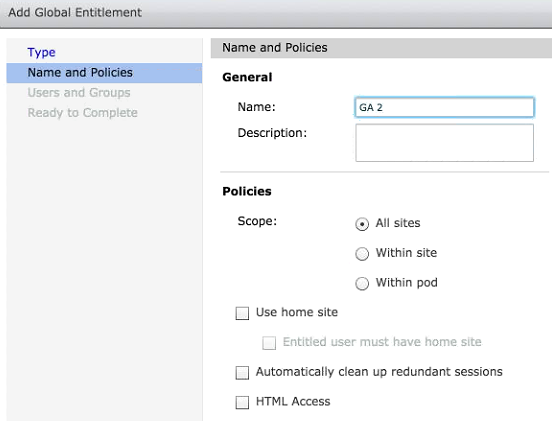
- Per consentire agli utenti finali di avviare desktop o applicazioni in un browser Web, selezionare l'opzione HTML Access per il permesso globale in Horizon.
- (Facoltativo) Creare permessi locali sui pod, se richiesto.
Per ulteriori informazioni sulla configurazione di Horizon, consultare la documentazione di Horizon 6 oppure Horizon 7.